Fare il backup dell’iPhone è un’operazione semplice e veloce. Di fondamentale importanza per tenere sempre al sicuro tutti i tuoi dati da poter sempre ripristinare in caso di rottura, cambio o perdita del dispositivo.
Ma come si fa il backup dell’iPhone? Lo scoprirai oggi nella nostra guida sempre aggiornata (2021)! E’ semplice, veloce e sicuro.
Tranquillo, non devi essere un genio dell’informatica per sapere come fare il backup del tuo iPhone (qualsiasi modello). Che tu abbia deciso di farlo sul tuo computer o pc portatile o in cloud attraverso iCloud nessun problema, è un gioco da ragazzi e ci riuscirai in pochi minuti.
E’ Utile Fare un Backup dell’iPhone?
Forse ti starai chiedendo se è obbligatorio o necessario fare il backup dell’iPhone.
No. Non è obbligatorio ma altamente consigliato. Perché? Beh, per una lunga serie di motivi.
Il tuo iPhone è comunque un dispositivo informatico e si sa, prima o poi potrà guastarsi, anche se non per colpa tua. Quindi perché rischiare?
Gli scenari per i quali aver fatto un preventivo backup di tutti i dati dell’iPhone ci ha salvato la vita posso essere molti e alzi la mano chi, almeno una volta, non ci si è trovato dentro con tutte le scarpe ahimé!
Potresti ritrovarti quindi in uno fra i casi che seguono e per uscirne indenni, l’unica via è il completo ripristino dei tuoi dati attraverso un vecchio backup salvato in precedenza.
Consigliamo (sempre) di fare un backup completo del tuo iPhone su computer (attraverso iTunes) o via iCloud per ripristinare foto, video e dati personali se:
- hai venduto il tuo vecchio dispositivo per uno nuovo e hai la necessità di trasferire i dati
- hai perso o ti hanno rubato l’iPhone
- ti hanno sostituito il dispositivo difettoso all’Apple Store con uno rigenerato o nuovo
- hai il vetro rotto al punto che risulta impossibile eseguire qualsiasi operazione su di esso
- il sistema operativo iOS è stato infettato da un virus (altamente improbabile ma mai dire mai…)
Ti abbiamo convinto? Ne siamo sicuri. Quindi cominciamo!
Cosa Occorre Per Fare il Backup dell’iPhone
Per fare un backup completo del tuo iPhone – quindi salvare (o recuperare) tutti i dati personali – su computer o pc portatile (in locale) ti basterà un solo programma: Apple iTunes.
Quest’ultimo è disponibile gratuitamente sia per sistemi operativi Windows (se già non lo hai fatto scaricalo da qui) che per sistemi Apple Mac (il programma viene pre installato e troverai la sua icona già presente nella barra inferiore chiamata dock).
Non hai un computer? Nessun problema!
Potrai fare il backup dei dati del tuo iPhone ancora più facilmente e direttamente online attraverso il servizio iCloud di Apple!
Entrambi i metodi prevedono la creazione di un backup aggiornato e protetto da password di tutti i tuoi dati più importanti:
- Contatti
- Calendari
- Libreria Foto di iCloud e Streaming Foto
- Video
- Preferiti
- Note
- E molto molto altro
Vediamo ora insieme nel dettaglio i 2 metodi così da scegliere il backup più adatto alle tue esigenze!
Come Fare Backup dell’iPhone Apple Con iTunes
Sei in possesso del tuo primo o nuovo iPhone (tutti i modelli) e per prima cosa vuoi sapere come salvare i dati?
Metti da subito al sicuro i tuoi preziosi dati in locale eseguendo il tuo primo backup dell’iPhone direttamente con il programma iTunes.
A prescindere dal sistema operativo in uso (Windows 7, 8 o 10), se ancora non lo hai fatto inizia subito e per prima cosa con l’installare il programma iTunes ed eseguilo per la prima volta.
Se utilizzi un computer o portatile Apple Mac, avvia l’applicazione iTunes direttamente dal dock. In fase di installazione, ti consigliamo di togliere la spunta alla voce “utilizza iTunes come player predefinito per i file audio“.
Fatto? Andiamo avanti!
Collega ora il tuo iPhone al computer o pc portatile attraverso il cavo fornito in dotazione al momento dell’acquisto (lo stesso che usi per ricaricarlo alla sera) e autorizza il dispositivo a schermo se richiesto.
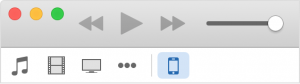 A collegamento avvenuto, noterai l’icona del dispositivo connesso in alto a sinistra della schermata principale.
A collegamento avvenuto, noterai l’icona del dispositivo connesso in alto a sinistra della schermata principale.
Cliccaci sopra per entrare nel cuore del processo e tieniti pronto perché stai per fare il tuo primo backup dell’iPhone!
Una sola videata. Questo è quello che avrai davanti a te!
Una procedura semplice, veloce ed efficace per trasferire sul tuo computer fisso di casa o su pc portatile tutti i backup del dispositivo così da averli sempre disponibili!
Di seguito, ti spieghiamo i 6 passaggi. Imposta il tutto come da foto ed attendi il termine della procedura. Fatto!
Come Fare Backup iPhone su Computer in 6 Mosse
- Collega il tuo iPhone al computer e avvia iTunes
- Alla voce “Effettua Backup Automaticamente” seleziona “Questo Computer” per fare il backup del tuo iPhone direttamente in locale su pc o computer fisso Windows e Mac
- Spunta la casella “Codifica backup locale” per proteggere il tuo backup con una password e inserisci la password che hai scelto (te la sei dimenticata? Continua a leggere…)
- In Opzioni metti la spunta alla voce “Sincronizza automaticamente quando iPhone è collegato)
- Avvia il backup premendo il tasto “Effettua backup adesso”
- Applica le modifiche e attendi il termine della procedura di backup
Si ok ma “cosa salva” iTunes nel backup? Posso sfogliare l’archivio che crea?
iTunes salverà tutti ma proprio tutti i tuoi dati custoditi nell’iPhone quali foto, i tuoi video, documenti e tutte le app (compresi i salvataggi di eventuali giochi). Ma purtroppo non sarà un backup che potrai sfogliare come fossi su Esplora risorse. Il contenitore è protetto e codificato da password e non potrai scovare e ripristinare un singolo file ma dovrai ripristinarlo in blocco in caso di bisogno.
Bonus
Vuoi sapere dove si trova (dove viene salvato) il backup eseguito con iTunes sul pc o sul Macbook?
Se utilizzi Windows (in versione Vista, 7, 8 e 10), puoi trovare, visualizzare e aprire l’elenco dei backup dal seguente percorso:
\Utenti\(nome utente)\AppData\Roaming\Apple Computer\MobileSync\Backup
Se invece utilizzi un iMac o Macbookpro con installato il sistema operativo OSX, ti basterà aprire il finder e inserire nel campo di ricerca il seguente percorso:
~/Libreria/Application Support/MobileSync/Backup/
Come Fare Backup dell’iPhone su iCloud
Se non possiedi un computer o sei spesso fuori (quindi lontano dal tuo pc) ti consigliamo vivamente questo secondo metodo.
Effettuare il backup su iCloud del tuo iPhone significa salvare tutti i dati contenuti al suo interno (comprese tutte le foto) in modo protetto grazie alla password (la stessa del tuo account Apple) direttamente online.
iCloud è il servizio cloud proprietario di Apple che ti permette di avere i tuoi dati sempre disponibili e sincronizzati su tutti i tuoi dispositivi (iPhone, iPad e Mac). Fai però attenzione: il piano disponibile fin da subito è gratuito ma prevede un massimo di 5GB di spazio di archiviazione.
Una volta terminati, per poter continuare a sfruttare iCloud (per avere quindi più spazio di archiviazione) dovrai optare per un nuovo piano a pagamento (0,99€ mese per 50GB – 2,99€ mese per 200GB o 9,99€ mese per 2TB).
Non vuoi pagare ma stai esaurendo lo spazio a tua disposizione? Scopri come liberare spazio su iCloud (fino al 70%)
Basterà quindi eseguire la configurazione soltanto la prima volta per poi non pensarci più! Il tutto verrà eseguito in modo completamente automatico, ogni giorno e in totale autonomia.
Vediamolo insieme
Il Backup iPhone su Apple iCloud in 4 Passaggi
- Vai in Impostazioni e tocca sul tuo nome utente (è la prima voce)
- Poco sotto vai in iCloud
- Attiva toccando con il dito sul tasto (se già non lo avevi fatto) il Backup iCloud
- Tocca Esegui backup adesso e attendi il termine della procedura
D’ora in avanti, il backup verrà eseguito ogni giorno in modo del tutto automatico.
Alcune cose da sapere
Per far si che l‘iPhone esegua un backup giornaliero in modo automatico dovrai collegare il tuo dispositivo ad una fonte di alimentazione attraverso il suo cavo, essere collegato ad una rete wifi (non verrà eseguito se è stata inserita la modalità aereo) e lo schermo deve essere bloccato.
Ti sei dimenticato la password che hai impostato per il backup del tuo iPhone? Prova a recuperarla seguendo le seguenti indicazioni
In una nostra prossima guida, vedremo come invece ripristinare un backup dell’iPhone effettuato da iTunes o iCloud! Nel frattempo, goditi il tuo dispositivo senza la paura di perdere i tuoi contatti, foto o appuntamenti! Sono ormai al sicuro e aggiornati giornalmente!
Se la guida ti è piaciuta, condividila con i tuoi amici attraverso i tuoi social preferiti. Clicca l’icona!
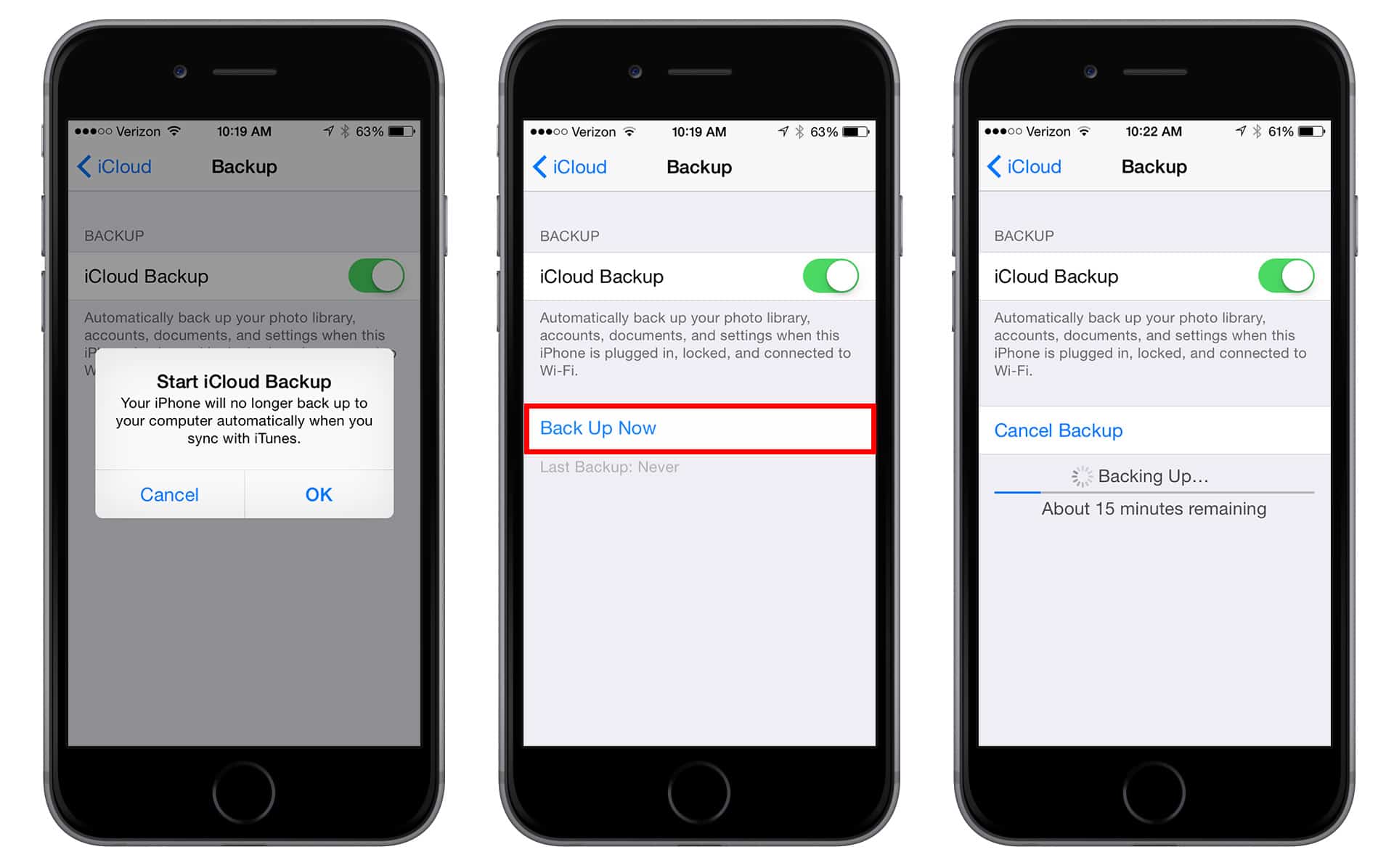
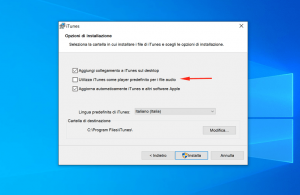
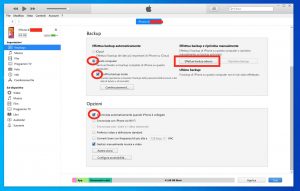
2 commenti su “Come Fare il Backup dell’iPhone”
iPhone 5s – iOs 12.5.1 (appena aggiornato) – iTunes 12.11.0 (appena aggiornato) – Test di diagnostica di iTunes riusciti.
ITunes “vede” il dispositivo, ma nella schermata di backup il bottone “esegui il backup adesso” non è selezionabile. Lo è invece il bottone per il ripristino.
Quale può essere il problema?
Ciao Dan. In teoria è perché hai optato il per il backup su iCloud (quindi una scelta esclude l’altra) e non per il backup “vecchia maniera” in locale (su computer) attraverso iTunes. Puoi confermarcelo?